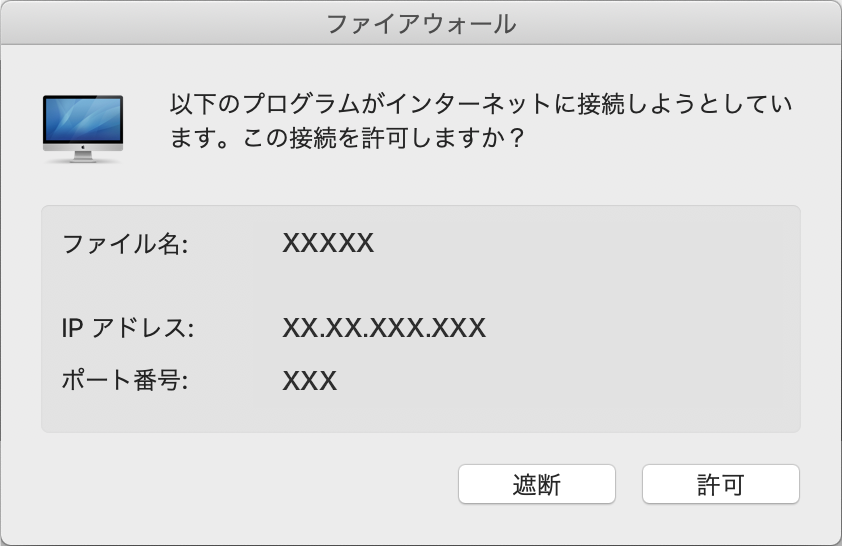
プログラムごとにインターネット接続を制御して、不正な接続や情報漏えいなどの危険性からパソコンを保護します。
ファイアウォールの制御下にあるプログラムは制御内容に応じ、自動的にインターネット接続が許可または遮断されます(プログラム規則)。
他のプログラムは接続を検知すると、次の警告メッセージが表示されます。警告メッセージから制御内容を設定し、プログラム規則に追加できます。
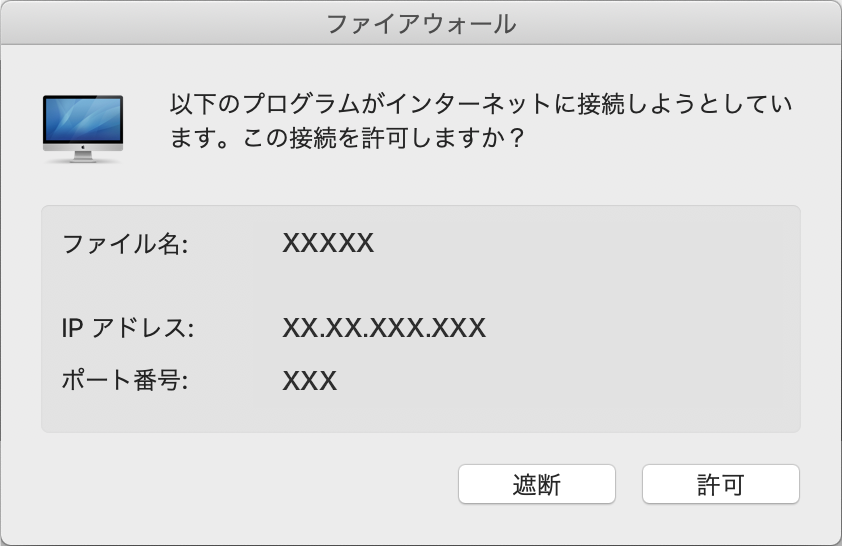
 参考
参考
- 警告メッセージが表示されたプログラムは、次回の接続から制御内容の設定が適用されます。
- システム標準のプログラム (例:Safari、App Storeなど) や署名付きのプログラムは、デフォルトで接続が許可されます。この制御はプログラム規則の設定に表示されません。
- 上記のプログラムをプログラム規則に追加すると、設定した制御内容が優先されます。
 注意
注意
検知・遮断の対象となる接続は、動作方法の設定に応じ、「パソコン内部への接続のみ」「パソコン内部と外部への接続双方」のいずれかとなります(デフォルトでは「パソコン内部への接続のみ」が対象)。
ファイアウォールは保護機能の起動中に動作します。動作はON/OFFを切り替えられます。動作方法の設定もできます。
ファイアウォール画面から、動作方法を設定できます。
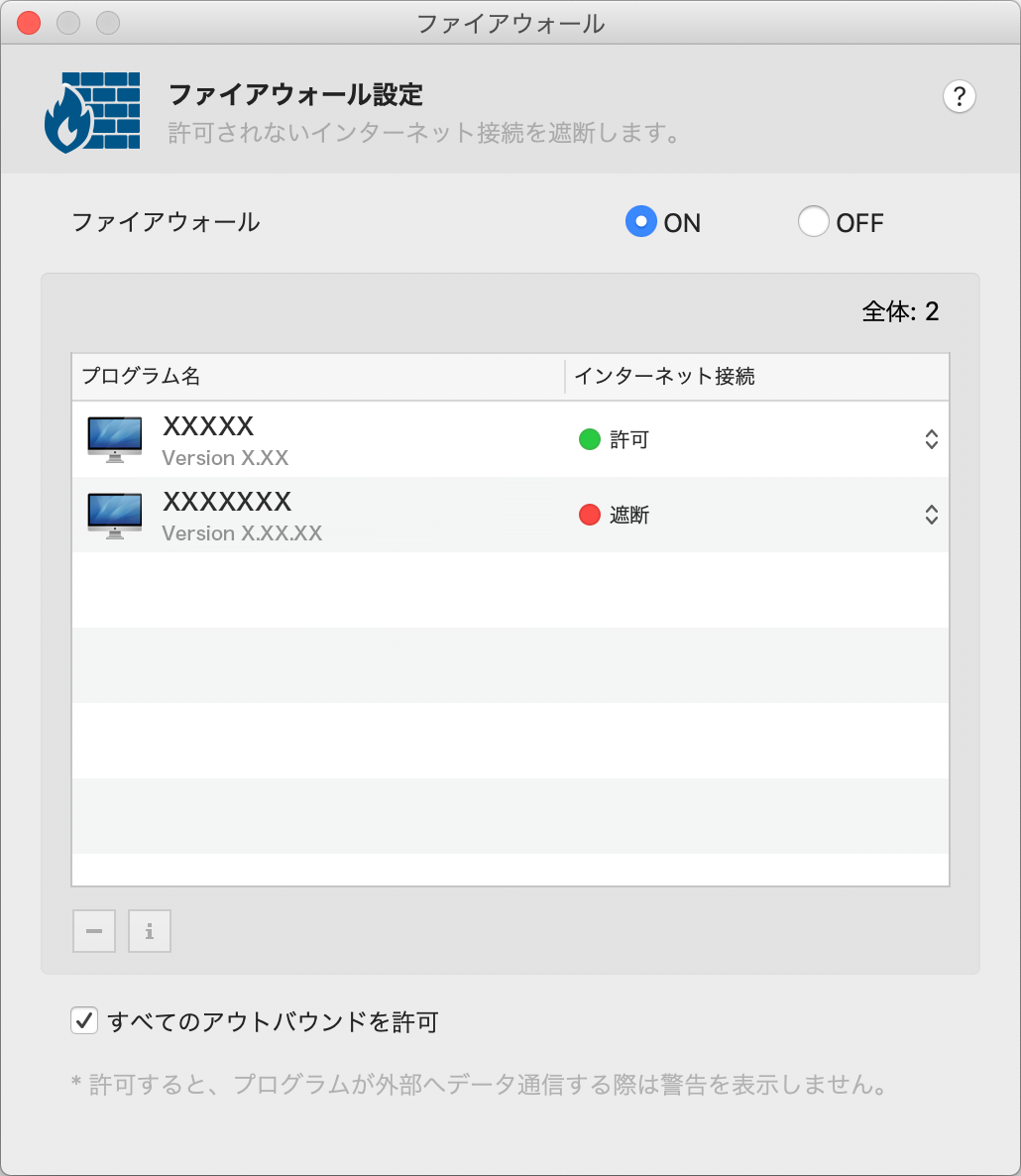
 注意
注意
- すべてのアウトバンドを許可にチェックを入れない場合、プログラム(システム標準や署名付きを除く)による外部への接続が検知され、警告メッセージが頻繁に表示される可能性があります。多くの不正通信は内部への接続を試みるため、この設定にチェックを入れた状態でも警告は可能です。警告メッセージが頻繁に表示される場合は、チェックを入れてご利用ください。
- ファイアウォールの動作をOFFにすると、プログラム規則の遮断設定は無効となり、「パソコン内部と外部への接続双方」がすべて許可されます。ご注意ください。
ファイアウォール画面内のリストから、プログラム規則を設定します。
 参考
参考
- リストには128個まで規則を追加できます。
- リストからプログラム名にマウスカーソルを合わせると、プログラムファイルのパスが表示されます。プログラム名を右クリックすると、プログラムファイルを含むフォルダを表示できます。
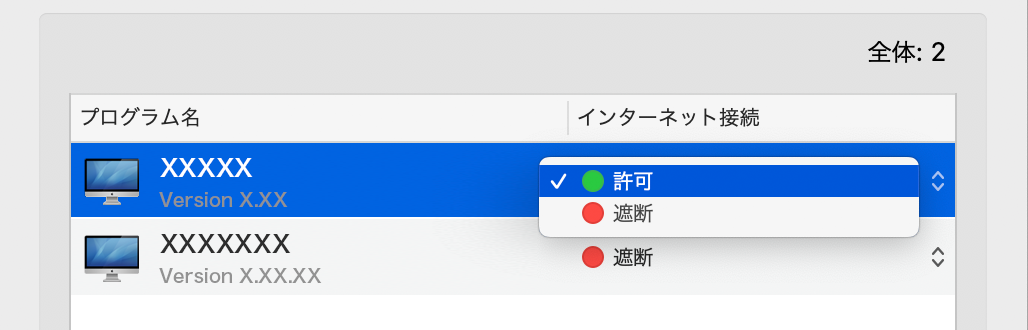
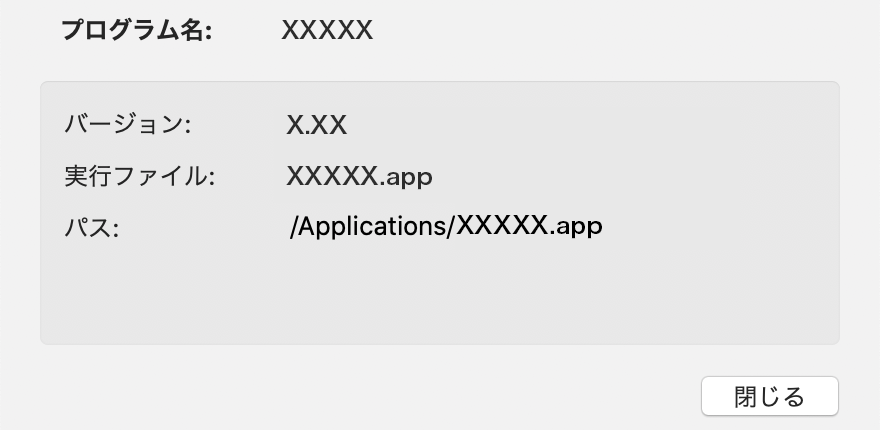
 参考
参考
ファイアウォールでは、IPv4形式・TCP/UDPプロトコルのみがサポートされています。